Kort kontur
At vide, hvordan man logger ind på din orange router og foretager de nødvendige ændringer, der vil gøre dit hjemmenetværk mere sikkert, er temmelig vigtigt. Denne artikel viser dig de nøjagtige trin, der kræves for at logge ind på din router med succes såvel som at ændre standard wifi -netværksdetaljer.
Men først skal vi sørge for at passe på et par ting for at gøre loginproceduren vellykket.
Hvad du har brug for:
- Orange trådløs router
- Computer, tablet eller smartphone tilsluttet netværket
- De orange standard loginoplysninger (eller de brugerdefinerede, hvis standardindstillingerne er ændret)
Hvorfor skal du logge ind på din orange router?
Hvis du undrer dig over, hvorfor du har brug for at vide, hvordan du får adgang til dine orange routerindstillinger, må vi sige, at det er temmelig vigtigt i dag at styre dit hjemmenetværk og holde det sikkert i dag. Og du vil ikke være i stand til at gøre det, hvis du ikke får adgang til routerindstillingerne.
Den grundlæggende sikkerhedsnetværksikkerhed inkluderer ændring af nogle af routerne standardindstillinger som routeradministratoradgangskoden og WiFi -navnet og adgangskoden. Der er nogle yderligere sikkerhedsændringer, du kan anvende som at aktivere den indbyggede firewall , aktivere MAC-filtrering og så videre, men vi vil ikke diskutere det i detaljer i denne artikel.
Og selvfølgelig må vi nævne muligheden for at oprette et gæstnetværk til dine venner og andre besøgende eller forældrekontrol for at tage sig af den tid, dine børn bruger online og de websteder, de besøger. Der er også mange andre muligheder at styre her, men bare dem, vi har nævnt, er en god grund til, at du har brug for at vide, hvordan du logger ind på din orange router.
Orange router login trin for trin
Hvis du har alt klar, kan du starte med de orange router -login -trin. De er lette at følge, og i slutningen af denne artikel vil du være i stand til at få adgang til routerindstillingerne på egen hånd og gøre de nødvendige ændringer for at gøre dit netværk mere sikkert.
Trin 1 - Tilslut din enhed til netværket
Hvis du ikke allerede har gjort dette, skal vi nævne, at den enhed, du bruger til at logge ind på routeren, skal tilsluttes netværket. Hvis det ikke er tilsluttet, vil loginprocessen ikke lykkes.
Det er op til dig, om du vil bruge en kabelforbundet eller trådløs forbindelse , men bruger om muligt altid den kablede. Det er mere stabilt, og du bliver ikke logget ud af netværket, når du foretager og gemmer specifikke ændringer i routerkonfigurationen.
Trin 2 - Start webbrowser på din enhed
Det næste trin ville være at åbne nogen af de browsere, du allerede har installeret på din enhed. Det er praktisk talt et værktøj, der giver dig mulighed for at se routerne webbaserede GUI. Så lancer den browser, du normalt bruger.
Trin 3 - Type 192.168.1.1 i browserne URL -bjælke
Standard IP -adressen til orange routere er 192.168.1.1 , og du skal indtaste den i browsers url -bjælke og trykke på Enter -tasten på tastaturet. Eller hvis du bruger en mobilenhed, skal du bare trykke på, gå på det virtuelle tastatur.
Hvis IP'en er korrekt, bliver du bedt om at indtaste et brugernavn og en adgangskode. Hvis det ikke er, vil du se en fejlmeddelelse, der siger , at forbindelsen er tidsbestemt i Mozilla Firefox, eller dette websted kan ikke nås, hvis du bruger Google Chrome. Den gode ting er, at du nemt kan finde standard router IP -adressen, hvis du følger forklaringerne i denne vejledning.
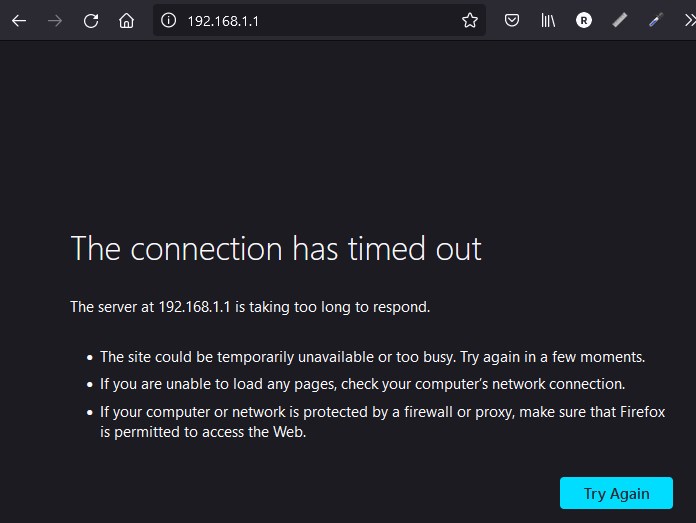
Trin 4 - Indtast admin -brugernavnet og adgangskoden
Orange bruger følgende standard loginoplysninger:
Brugernavn: Admin eller bruger
Adgangskode: Admin , eller du kan se på etiketten i bunden af routeren og se standard brugernavn og adgangskode der og bruge dem i stedet.
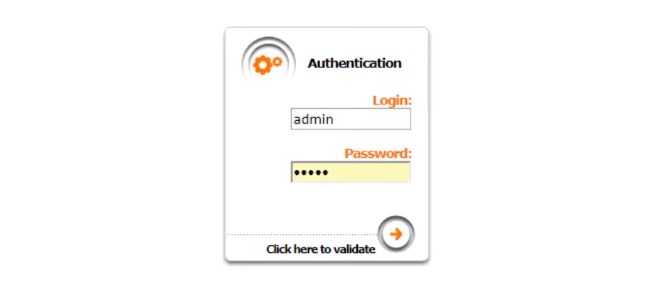
Hvis standard brugernavn og adgangskode er blevet ændret tidligere, skal du bruge de nye.
Trin 5 - Du kan administrere dit WiFi -netværk nu
Hvis enheden var tilsluttet netværket, og loginoplysningerne var korrekte, får du adgang til routerindstillingerne. Nogle modeller viser den hurtige konfigurationsside. Du kan hurtigt konfigurere dit WiFi -netværksnavn og adgangskode der. Der er dog mange forskellige muligheder, der er nævnt i begyndelsen af denne artikel. Du kan nu gennemgå hver af dem og foretage nogle ændringer, hvis du skal. Men hvis du ikke ved, hvad du laver, anbefaler vi stærkt at tage en sikkerhedskopi af den aktuelle routerkonfiguration , bare i tilfælde af.
Hvordan ændrer jeg det orange wifi -navn og adgangskode?
Vi har allerede nævnt, at det er vigtigt at holde dit WiFi -netværk sikkert og sikret. Den nemmeste måde at opnå det på er ved at ændre standard WiFi -navn og adgangskode.
Hvis du vil have, kan du nemt ændre disse indstillinger på siden Hurtig konfiguration, når du logger ind på routerindstillingerne.
Alternativt, for at ændre netværksnavnet (SSID), bliver du nødt til at vælge grundlæggende i den øverste, vandrette menu. Og derefter, fra menuen til venstre, skal du vælge WiFi og derefter SSID -kanal .
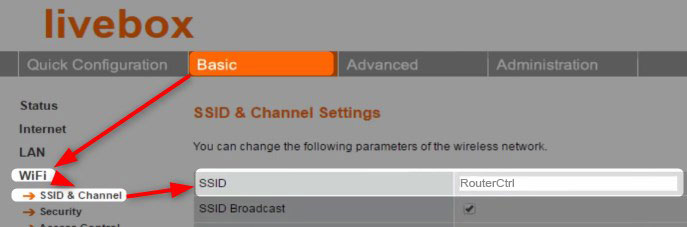
Indtast det nye netværksnavn i SSID -feltet, og klik på Anvend for at gemme indstillingerne.
For at ændre WiFi -adgangskoden skal du nu vælge sikkerhed under WiFi -menuen.

I henhold til tilladt klienttype skal du vælge WPA/WPA2 og i det foruddelte nøglefelt indtaste den nye trådløse adgangskode.
Klik på Anvend for at gemme ændringerne.
Vigtigt: Når du gemmer det nye netværksnavn og adgangskode, bliver du nødt til at oprette forbindelse igen dine trådløse enheder til netværket igen.
Sidste ord
Vi er sikre på, at du ikke havde problemer med at logge ind på din orange router og ændre standard WiFi -navn og adgangskode. Dette er en betydelig sikkerhedsforanstaltning, du skal tage, og endda ændre WiFi -adgangskoden fra tid til anden. Det er normalt nok at gøre dit trådløse netværk sikkert mod uautoriseret adgang, men hvis du vil have mere, er du velkommen til at gå gennem indstillingerne og tilføje yderligere lag af sikkerhed.
